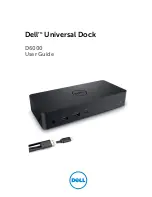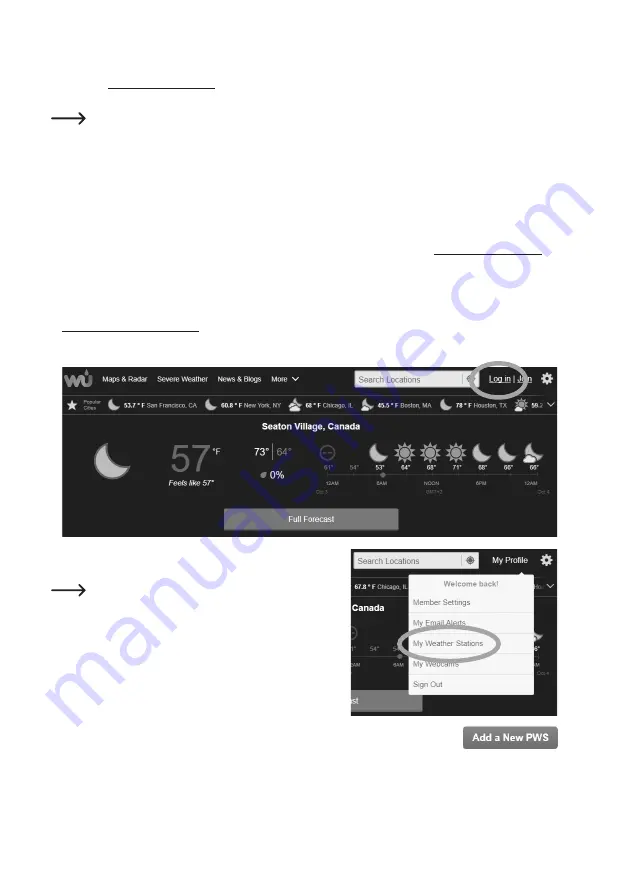
17
• Sie erhalten daraufhin eine Bestätigungs-Email an die eingegebene Mailadresse. Um den Zugang zu dem Wet
-
terservice www.wunderground.com zu aktivieren, müssen Sie auf den Link in der Email klicken, die Sie erhalten
haben.
Möglicherweise dauert es etwas, bis Sie die Bestätigungs-Email erhalten bzw. bis Ihr Email-Postfach diese
anzeigt (abhängig vom Provider).
Kontrollieren Sie außerdem Ihren Spam-Ordner, da je nach Email-Provider bzw. Einstellungen die Bestäti
-
gungs-Email dort landen könnte.
c) Stations-ID erstellen
Damit die Internet-Wetterstation die Messdaten hochladen können, benötigen Sie neben der Registrierung (siehe
Kapitel 10. b) noch eine Stations-ID. Hierzu müssen Sie die Internet-Wetterstation bei
www.wunderground.com re-
gistrieren.
Gehen Sie wie folgt vor:
•
Starten Sie den von Ihnen verwendeten Internet-Browser und geben Sie in der Adresszeile ein:
https://www.wunderground.com
•
Klicken Sie auf „Log in“ und geben Sie dort die Zugangsdaten ein, die Sie in Kapitel 10. b) erstellt haben.
• Klicken Sie auf „My Profile“ und wählen Sie die Funktion „My
Weather Stations“ aus.
Falls hier eine Meldung kommt, dass Sie Ihre Mailad-
resse noch nicht bestätigt haben, können Sie sich die
Bestätigungs-Email ggf. nochmals zusenden lassen, um
diese bestätigen zu können.
Loggen Sie sich aus und anschließend wieder ein. Ge-
hen Sie dann erneut wie oben beschrieben vor.
• Klicken Sie auf „Add a New PWS“, um die Internet-Wetterstation hinzufügen zu können.